win10电脑如何把d盘空间分给c盘
2025-02-04 09:58:17作者:饭克斯
在使用Windows 10操作系统的过程中,很多用户会发现C盘空间不足的问题。C盘常常用于系统文件和应用程序的安装,这使得其空间格外重要。而D盘通常用于存储文件、图片和其他数据,随着时间的推移,D盘的空间可能会逐渐冗余。为了提高系统的运行速度,我们可以考虑将D盘的一部分空间分配给C盘。本文将详细介绍如何在Windows 10中实现这一操作。
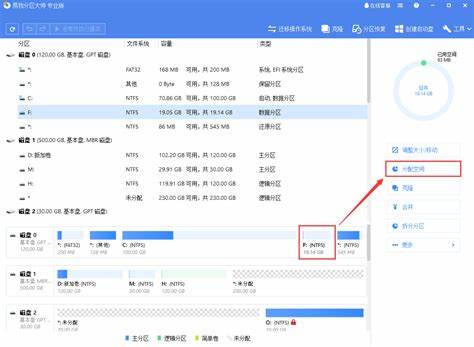
一、备份重要数据
在进行任何磁盘分区操作之前,我们首先要确保数据的安全。所以备份D盘上的重要文件是非常必要的。可以将文件复制到外部硬盘、U盘,或上传至云存储服务。备份后即使在操作过程中出现意外情况,您的重要数据也能得到保障。
二、打开磁盘管理工具
Windows 10自带了一个名为“磁盘管理”的工具,可以方便地管理磁盘分区。按下“Win + X”键,选择“磁盘管理”进入该工具。在“磁盘管理”界面中,您将看到所有已安装磁盘的分区信息,这里包括C盘和D盘。
三、缩小D盘的分区
在“磁盘管理”中,找到D盘,右键点击它,选择“缩小卷”。系统会自动计算可以缩小的空间。输入您希望从D盘中缩小的空间大小,然后确认操作。这个大小不能超过之前计算出的可用空间。
四、扩展C盘的分区
完成D盘的缩小后,您会看到一块“未分配”的空间,这个空间就是我们刚才从D盘中缩小出来的。接下来右键点击C盘,选择“扩展卷”。在弹出的对话框中,系统会自动捕捉到未分配的空间,您只需要按照提示完成扩展操作即可。
五、完成操作
完成扩展后C盘的空间会增加,您可以再次打开磁盘管理检查新的空间分配情况。与之前相比C盘的可用空间应该已经明显增加。此时您可以再次启动计算机,检查系统的运行状态,以确保操作没有问题。
六、注意事项
在进行磁盘分区的过程中,有几个注意事项需要考虑:
在缩小D盘之前,确保磁盘没有错误。如果有错误建议先运行磁盘检查工具进行修复。
尽量避免在操作过程中进行其他活动,尤其是关闭计算机,可能导致数据损失。
如果您对磁盘分区操作不太熟悉,可以考虑使用第三方软件,很多工具提供了更直观的用户界面,操作也更加简单。
通过以上步骤,您应该能够顺利地将D盘的空间分配给C盘。通过增加C盘的可用空间,可以有效地改善系统的运行速度和稳定性。定期清理C盘上的无用文件和缓存也是确保系统流畅运行的重要措施。希望本文能对您有所帮助!












